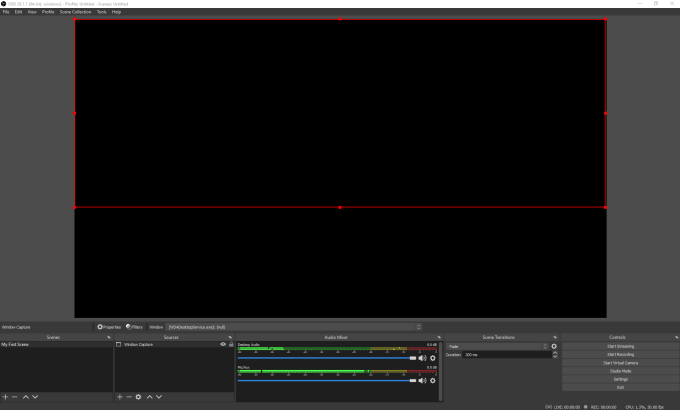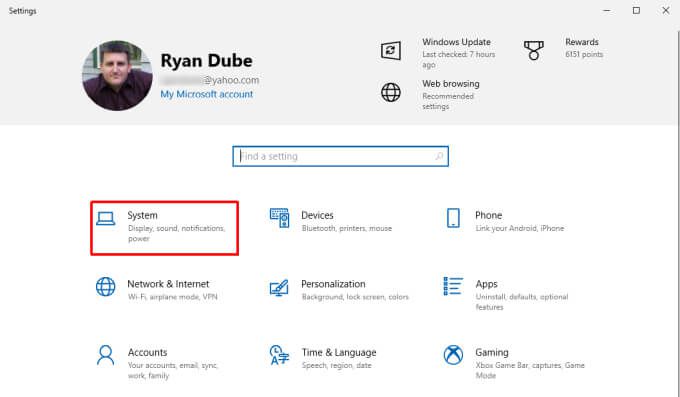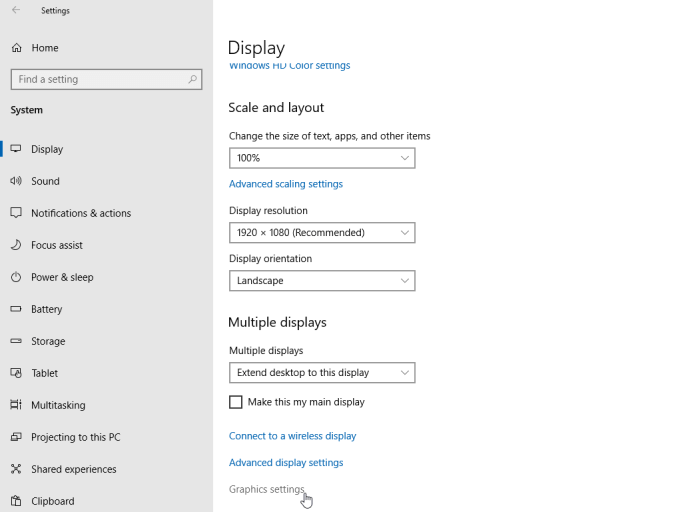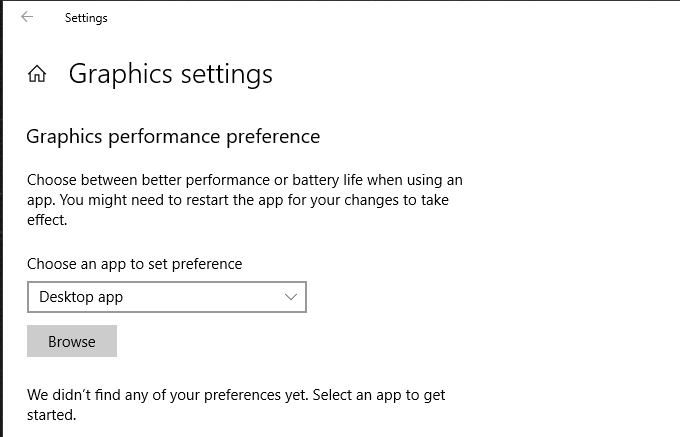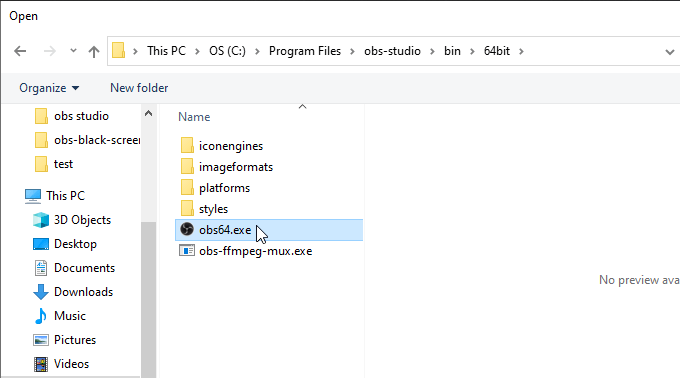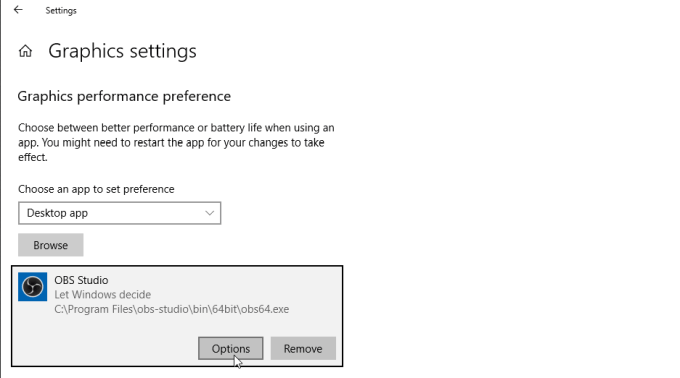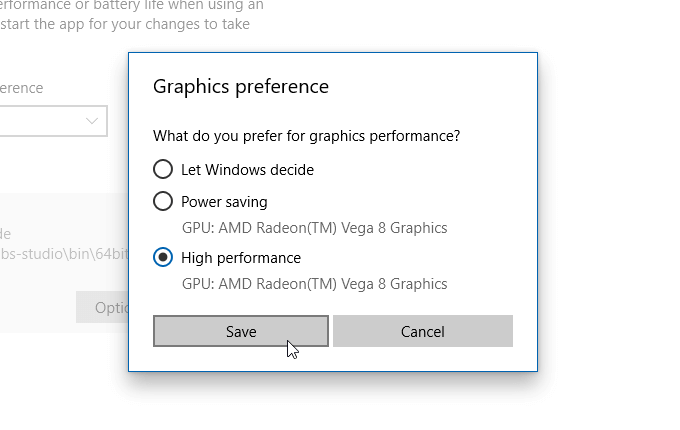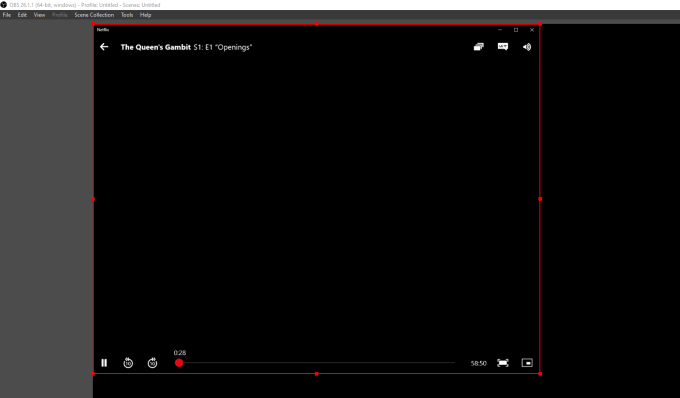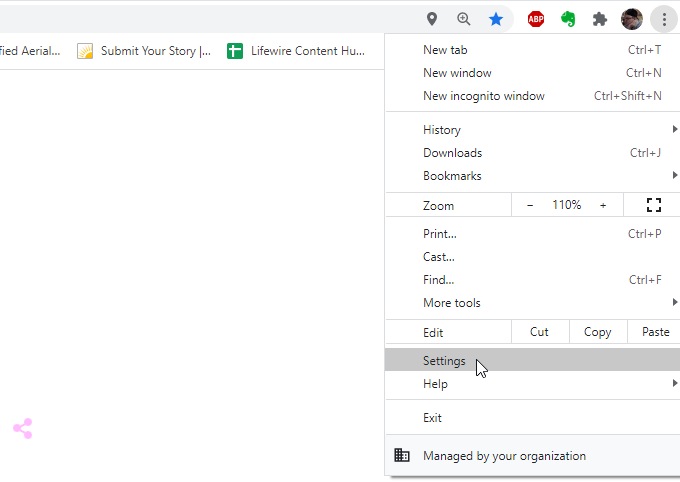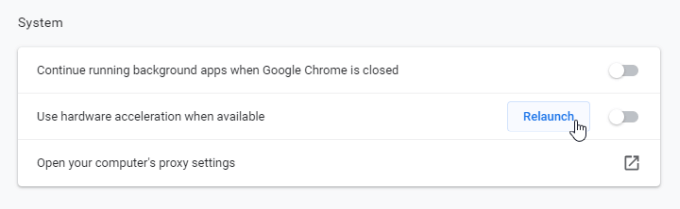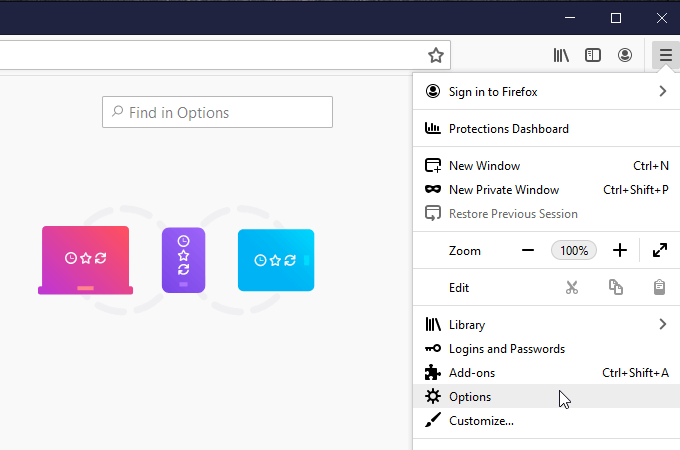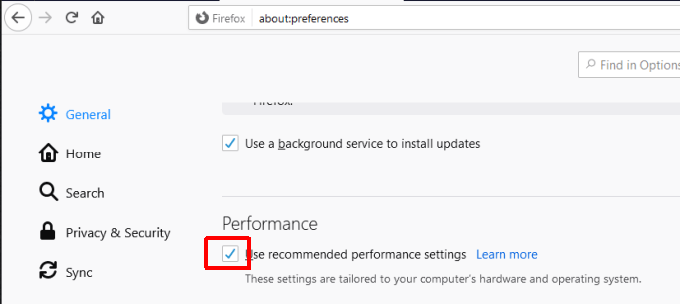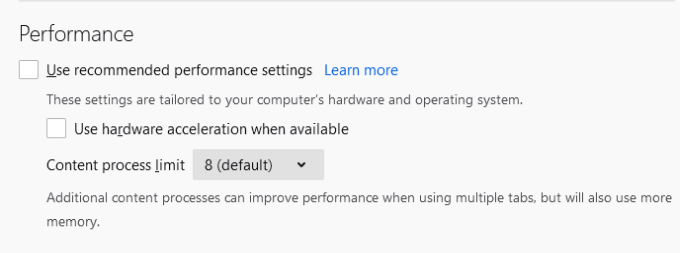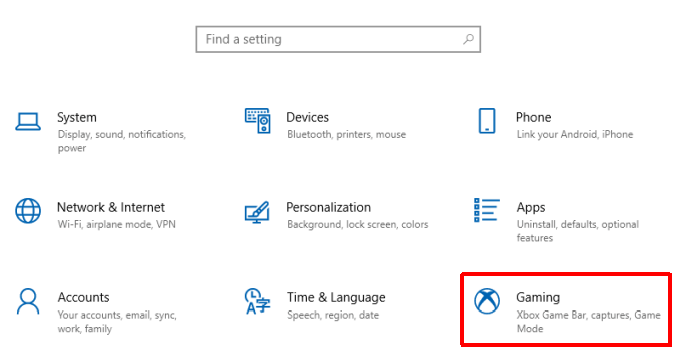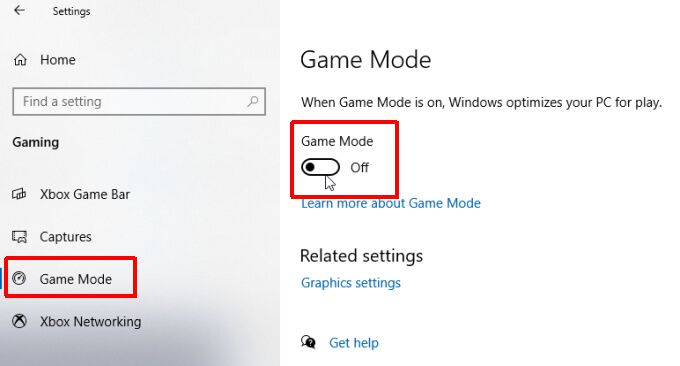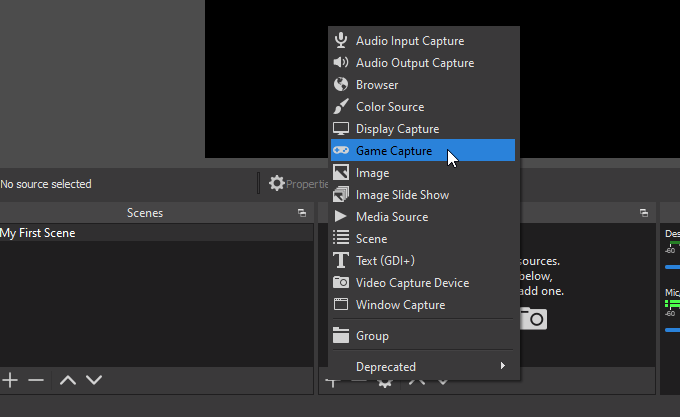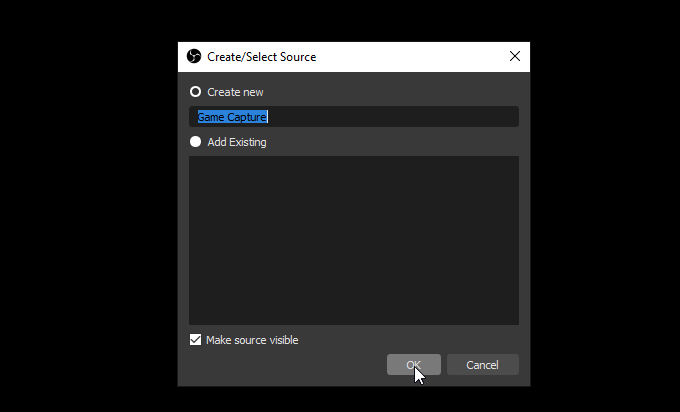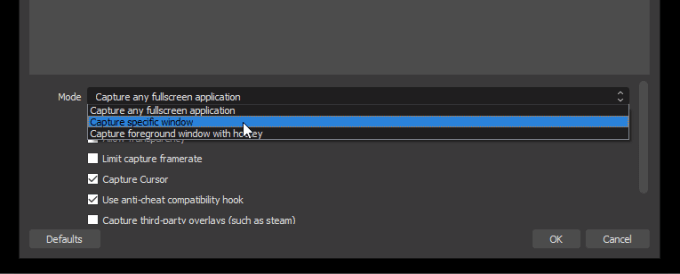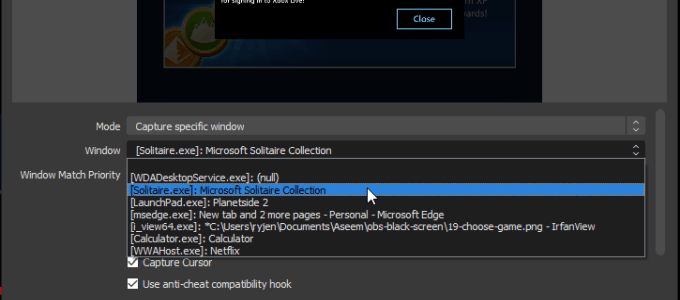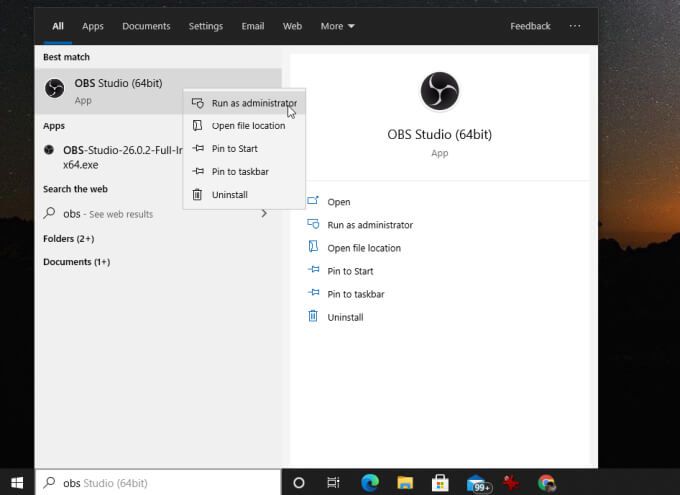Uno dei più popolari applicazioni di live streaming là fuori è OBS Studio (comunemente chiamato semplicemente OBS). Tuttavia, un problema comune che hanno le persone che lo utilizzano per lo streaming o la registrazione sul desktop è un errore di cattura dello schermo nero.
Questo è quando tenti di acquisire il desktop, la finestra o un’applicazione di gioco e l’unica cosa che appare è uno schermo nero.
Esistono alcune cause dell’errore di acquisizione della schermata nera OBS e questo articolo ti mostrerà come risolverle.
Assicurati che sia selezionata la GPU giusta
Il problema più comune con OBS Studio è quando le persone cercano di cattura un display e l’intera finestra di anteprima è grigia o nera. La tua registrazione in uscita non è altro che un video nero.
Questo può accadere sia che tu stia tentando di acquisire una finestra o una visualizzazione. È molto probabile che ciò accada su un laptop.
Il motivo è che i laptop (in particolare i laptop da gioco) possono avere due schede di gioco. Uno è principalmente quello di eseguire il rendering del desktop e di Windows ed è l’unico in modalità di risparmio energetico. Il secondo è per l’uso delle prestazioni (come i giochi).
Ciò consente al laptop di disabilitare la scheda grafica più potente in modalità di risparmio energetico. Il problema con questo è che se si tenta di dire a OBS di acquisire il display, potrebbe acquisire l’output dalla scheda grafica inattiva. Il risultato? Errore di acquisizione della schermata nera OBS.
Per risolvere questo problema:
1. Seleziona il menu Start , digita Impostazioni e seleziona l’app Impostazioni. Nel menu delle impostazioni, seleziona Sistema .
2. Seleziona Visualizza nel menu a sinistra, quindi scorri il riquadro a destra fino alla sezione Più schermi e seleziona Impostazioni grafiche .
3. Nella finestra successiva, assicurati che Scegli un’app per impostare le preferenze sia impostato su App desktop , quindi seleziona Sfoglia .
4. Accedi all’applicazione OBS, che dovrebbe trovarsi nel percorso: C: \ program files \ obs-studio \ bin \ 64bit \ obs64.exe . Sostituisci C: con la tua lettera del disco rigido principale. Seleziona Aggiungi .
5. Una volta aggiunto OBS Studio all’elenco, lo vedrai apparire nella finestra delle impostazioni grafiche. Seleziona il pulsante Opzioni .
6. Verrà visualizzata una finestra di preferenza grafica . Modifica l’impostazione in Rendimento elevato e seleziona Salva .
Ora sei pronto per provare a catturare di nuovo la finestra o il display. Assicurati di chiudere e riavviare OBS Studio prima di riprovare.
Per la maggior parte delle persone, questo suggerimento risolve la maggior parte dei problemi con l’errore di acquisizione della schermata nera OBS.
Stai tentando di acquisire contenuti Web DRM
Un altro errore comune che le persone commettono è l’utilizzo di OBS Studio per acquisire film protetti da copyright su app come l’app desktop Netflix. La maggior parte dei contenuti su Netflix e altri siti di streaming è protetta dalla tecnologia DRM (Digital Rights Management).
Queste misure protettive impediranno ad app di cattura dello schermo come OBS di registrare il flusso video.
Se selezioni Window Capture e selezioni l’app desktop Netflix, inizialmente OBS Studio apparirà per catturare correttamente il contenuto della finestra. Tuttavia, una volta premuto Riproduci e il film inizia, noterai che il video nella finestra di anteprima di OBS Studio mostra solo un video nero.
Questa è una funzionalità incorporata nell’app Netflix (o qualsiasi altra app di streaming che stai utilizzando). Non è un problema con OBS Studio e non c’è niente che puoi (o dovresti) fare per risolverlo.
Potresti avviare lo streaming video da un’app diversa (come riprodurlo in un browser Chrome). OBS può registrare video dalla finestra del browser o da quella visualizzazione. Tuttavia, non dovresti ancora farlo perché la registrazione di contenuti protetti da DRM con OBS è illegale.
Disabilita l’accelerazione hardware in Chrome
Un altro problema molto comune che le persone riscontrano quando riscontrano l’errore di cattura della schermata nera OBS è quando tentano di acquisire finestre che utilizzano l’accelerazione hardware. Se hai attivato l’accelerazione hardware su Firefox, Chrome o qualsiasi altro browser (o app) che la utilizza, OBS mostrerà una schermata nera.
Questo è un problema che frustra molti utenti OBS, ma almeno hai una soluzione alternativa. Puoi disabilitare l’accelerazione hardware durante il tentativo di acquisire quella finestra del browser.
Disabilita l’accelerazione hardware in Chrome
Per disabilitare l’accelerazione hardware in Chrome:
1. Seleziona i tre punti nell’angolo in alto a destra del browser per aprire il Menu e seleziona Impostazioni .
2. Scorri verso il basso fino alla sezione Sistema (seleziona Avanzate se necessario) e disattiva l’interruttore a destra di Usa accelerazione hardware quando disponibile .
3. Seleziona Riavvia per riavviare il browser senza accelerazione hardware.
Disabilita l’accelerazione hardware in Firefox
Per disabilitare l’accelerazione hardware in Firefox:
1. Seleziona il menu nell’angolo in alto a destra della finestra del browser e seleziona Opzioni .
2. Assicurati che Generale sia selezionato nel menu a sinistra. Scorri verso il basso fino alla sezione Rendimento e deseleziona la casella a sinistra di Utilizza le impostazioni di rendimento consigliate .
3. Dopo aver deselezionato questa casella, sotto di essa verranno visualizzate le nuove impostazioni. Deseleziona la casella di controllo a sinistra di Usa accelerazione hardware se disponibile .
Infine, riavvia Firefox per aprirlo senza accelerazione hardware.
Disabilita la modalità di gioco di Windows 10
Un’altra impostazione di Windows 10 che può interrompere l’acquisizione di video dello schermo di OBS è la modalità di gioco di Windows 10.
Questa modalità può causare l’errore di cattura della schermata nera OBS poiché assegna tutte le risorse della scheda grafica al gioco corrente a cui stai giocando. Ciò sottrae risorse a OBS e può interrompere il processo di acquisizione video.
Questo è un problema soprattutto se il tuo intero obiettivo del live streaming è mostra a tutti il gioco a cui stai giocando .
Per disabilitare la modalità di gioco di Windows 10:
1. Avvia l’app Impostazioni e seleziona Giochi .
2. Seleziona Modalità di gioco dal menu di navigazione a sinistra e disattiva l’interruttore in Modalità di gioco a destra.
Potrebbe essere una buona idea riavviare Windows prima di tentare di riavviare il gioco e avviare lo streaming live o acquisire un video di te stesso durante la riproduzione.
Usa Game Capture invece di Window Capture
Un altro suggerimento rapido che può aiutare con l’ottimizzazione dell’acquisizione video delle finestre di gioco per evitare l’errore di cattura dello schermo nero OBS è l’utilizzo della funzione Game Capture invece di Windows o Display Capture.
OBS ottimizza l’acquisizione di finestre in modo specifico per i giochi quando scegli l’opzione Acquisizione di giochi.
Per fare ciò:
1. Seleziona l’icona più nella parte inferiore della casella Fonti in OBS e scegli Acquisizione gioco .
2. Nella finestra Crea/Seleziona sorgente, rinomina la scena per l’acquisizione del gioco, se lo desideri, quindi seleziona OK .
3. Nella finestra successiva, utilizza il menu a discesa Modalità e seleziona Cattura finestra specifica .
4. Nel menu a discesa Finestra , seleziona la finestra con il titolo del gioco che hai avviato e a cui stai giocando.
Dovresti vedere un’anteprima della finestra di gioco nel piccolo pannello di anteprima in alto. Se tutto sembra a posto, seleziona OK per terminare.
Prova a eseguire OBS Studio come amministratore
Si spera che una delle correzioni precedenti ti abbia aiutato a risolvere l’errore di acquisizione della schermata nera OBS. In caso contrario, un ultimo metodo che ha funzionato per alcuni utenti è semplicemente avvio dell’applicazione OBS con diritti amministrativi .
Per fare ciò, seleziona il menu Start e digita OBS . Fai clic con il pulsante destro del mouse sull’applicazione OBS Studio (64 bit) e seleziona Esegui come amministratore .
Tenta di nuovo di acquisire la schermata e non vedrai più il problema dello schermo nero!